

作者: Adela D. Louie, 最新更新: 2021年10月26日
有一些 Windows 10 用户在更新 Windows 10 后确实知道或无法从 Internet Explorer 网络浏览器中找到工具菜单或 Internet 选项。正因为如此,这给了他们一种感觉不便之处,并且他们中的一些人因此采取了故障排除步骤。
这就是为什么在这篇文章中,我们将向您展示在哪里以及如何简单地找到 Windows 10 上的工具菜单 计算机。 如果在任何情况下您可能需要使用“工具”菜单与 Internet 选项取得联系,那么我们也将向您展示这一点。
第 1 部分:Internet Explorer 浏览器中 Windows 10 上的工具菜单在哪里第 2 部分:Internet 选项中 Windows 10 计算机上的工具菜单中的位置第3部分:结论
在您的 Internet Explorer 浏览器上 Windows 10计算机,据说工具菜单对程序是隐藏的。 所以如果你想找到 Windows 10 上的工具菜单 在 Internet Explorer 中,这里有三种方法可以帮助您做到这一点。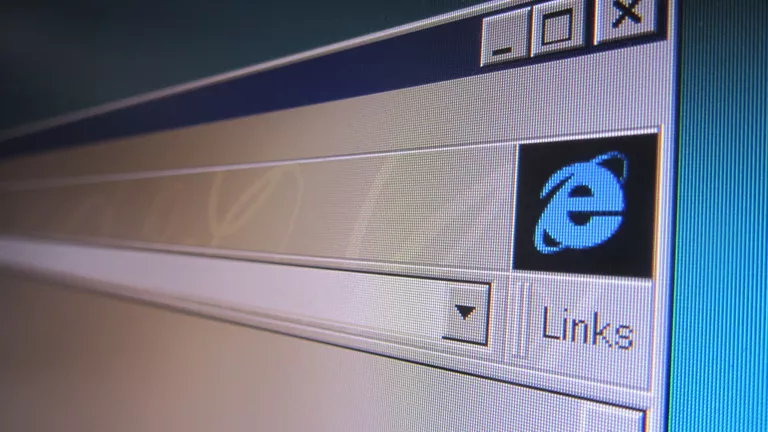
一旦您完成了我们向您展示的所有步骤,菜单栏将始终显示在 Internet Explorer 浏览器的上部,您可以在其中轻松访问您的 Windows 10 上的工具菜单.
在最常见的情况下,工具菜单可以通过 菜单栏. 但您也可以右键单击标题栏来执行此操作。 继续检查菜单栏,看看是否可以在其中找到工具。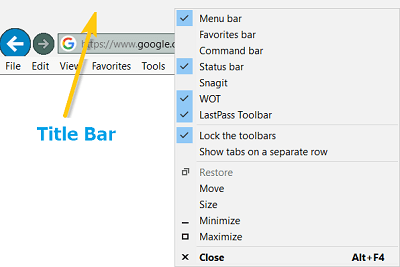
微软边缘 浏览器已知是您的 Internet Explorer 浏览器的升级版本。 大多数用户会去使用 Microsoft Edge 而不是使用 Internet Explorer,因为这是许多人推荐的。 但是,Microsoft Edge 浏览器上没有菜单栏,这就是您无法从中看到任何工具菜单的原因。 但是,Microsoft Edge 浏览器中有“在 Internet Explorer 中打开”选项,您可以在其中使用它来查看 Internet Explorer 浏览器中的“工具”菜单。
人们需要工具菜单的一个重要原因是他们需要它才能从工具中访问 Internet 选项。 因此,如果您使用的是 Microsoft Edge 浏览器,则看不到任何工具。 但在这里,我们将向您展示一些有关如何访问 Internet 选项的方法。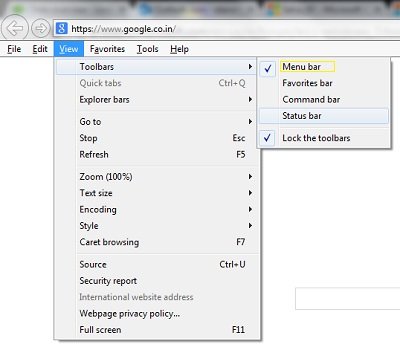
在哪里可以找到工具菜单? 您可以使用任务栏中的搜索框图标。 在搜索字段中,只需输入关键字 Internet 选项即可。 从那里,您将能够看到此选项,因此您需要做的就是单击它。
一旦你进入控制面板 你的窗户 10 计算机然后您将能够在屏幕的右上角看到一个搜索框。 因此,从那里,使用它输入 Internet 选项关键字,然后您将能够在屏幕上看到此选项。
如果您使用的是 Internet Explorer 网络浏览器,那么您所要做的就是单击“工具”选项。 它位于菜单栏中。 从那里,只需单击 Internet 选项即可从菜单栏中访问它。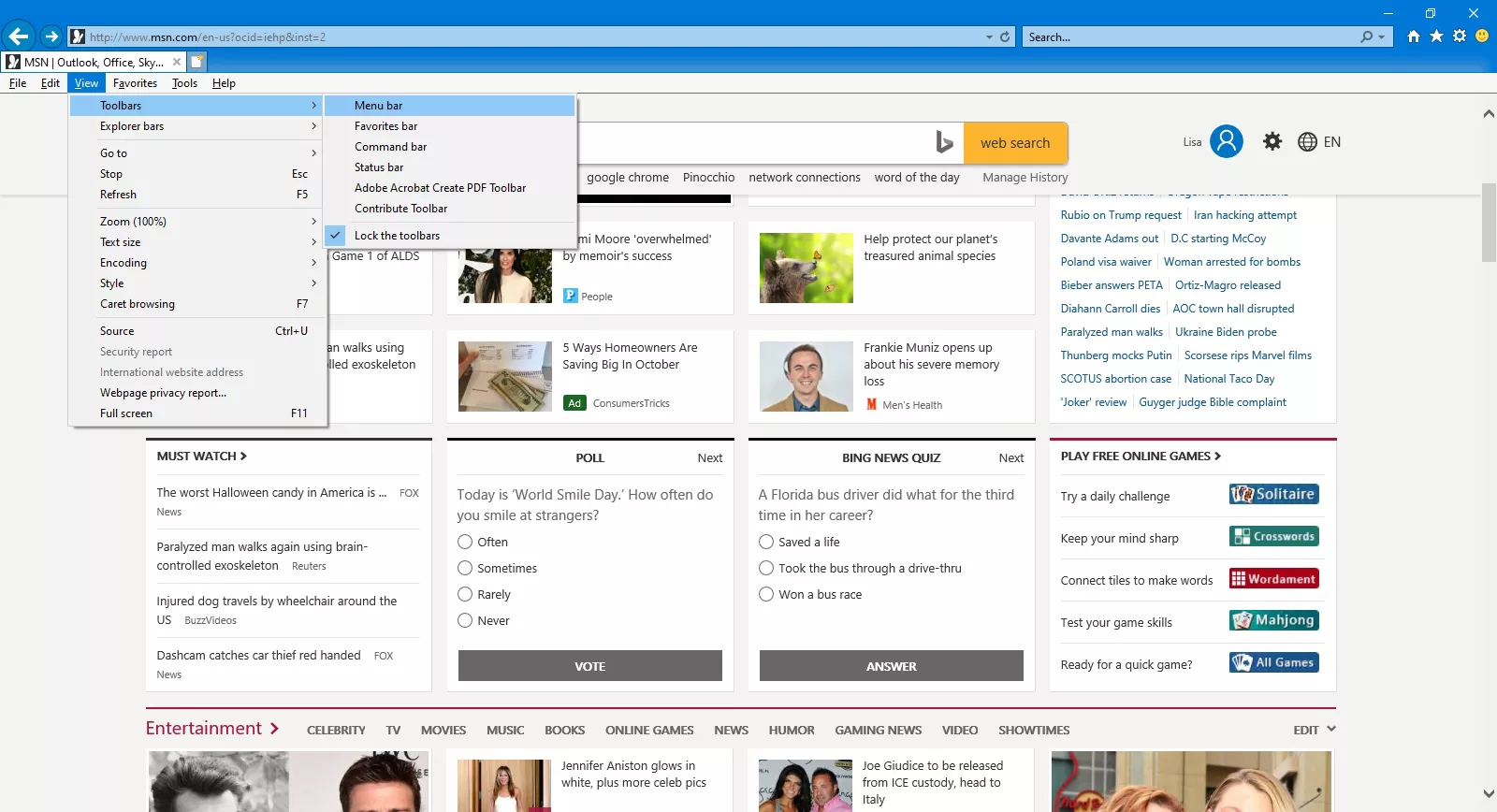
您访问的另一种方式 Windows 10 上的工具菜单 是通过单击计算机的“开始”或“Windows”按钮。 之后,您将能够弹出一个菜单,向您显示不同类型的管理工具。 您还可以从这里看到关机按钮。 从那里,您还可以选择访问 Windows 10 上的工具菜单。
众所周知,工具菜单是您应该拥有的最重要的东西之一 Windows 10台电脑。 但是,并非所有用户都可以在其 Windows 10 计算机上实际找到此选项,尤其是当他们已经更新了 Windows 计算机时。
但不要再担心,因为我们已经向您展示了在 Windows 10 计算机上使用和查看工具菜单的最快方式。 您所要做的就是按照我们在上面为您提供的步骤进行操作,您将永远不会出错。 很快,您就可以在 Windows 10 计算机上使用“工具”菜单。
这是一项您可以轻松完成的简单任务。 一旦您拥有 Windows 10 上的工具菜单,您就可以更轻松地使用工具菜单或从计算机的菜单栏中访问您需要执行的操作。
发表评论
评论
热门文章
/
有趣乏味
/
简单困难
谢谢! 这是您的选择:
Excellent
评分: 4.7 / 5 (基于 61 评级)